Isso é algo bastante negativo, pois no caso de não consigo atualizar o software do nosso iPad, não poderemos baixar nenhum novo aplicativo ou atualização que esteja sendo lançado, porque eles sempre apontam para a atualização mais recente do sistema operacional.
A Apple lançou recentemente uma nova atualização de software. A boa notícia é que o iOS 13 é compatível com muitos dispositivos mais antigos. Por esse motivo, neste artigo, ensinaremos como atualizar seu iPad antigo para a versão mais recente, de maneira rápida e fácil.
Como atualizar meu iPad para a versão mais recente
Existem duas maneiras rápidas e fáceis de fazer isso. O primeiro é do seu PC através do iTunes. Para isso, você precisará da versão mais recente do programa e conectar seu dispositivo.
Com o dispositivo conectado, abra o iTunes e encontre o dispositivo que deseja atualizar no canto superior direito. A próxima coisa será clicar em resumo e, em seguida, verificar se há atualizações. Finalmente é necessário clique em baixar e atualizar. Este é um processo curto que pode levar alguns minutos.

Por outro lado, você também pode fazer isso diretamente do seu iPad. Recomenda-se ser conectado a uma rede Wi-Fi, pois o processo consome muito da Internet.
O que você deve fazer é ir ao ícone de configurações e veremos na opção geral que receberemos uma notificação, representada por um número 1. Se clicarmos em geral, veremos que o mesmo 1 appare na opção de atualização de software. Teremos que clicar nessa opção e podemos ver qual é a versão da Apple.
Vamos clicar em Instalar e esperar um pouco. Recomenda-se ter mais de 50% de bateria, pois o processo pode levar algum tempo.
Algumas dicas antes de atualizar um iPad antigo para a versão mais recente
É importante manter algumas coisas em mente antes de instalar um novo software em um iPad antigo para minimizar quaisquer complicações Segue. Entre as recomendações mais importantes estão:
Verifique a idade do dispositivo
Como mencionado acima, a Apple lança regularmente atualizações para seu sistema operacional e nos envia uma pequena notificação para que possamos atualizar. No entanto, se o seu iPad for um modelo muito antigo, é melhor não atualizar.
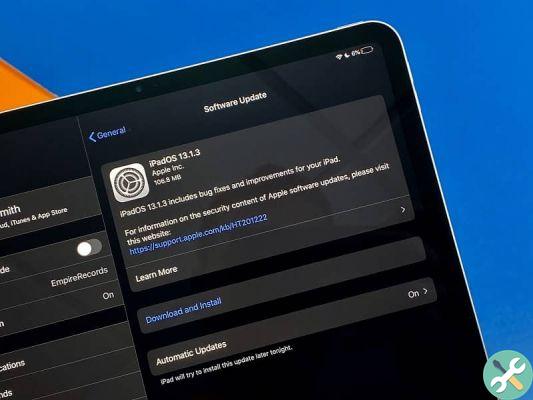
Em geral, os modelos são adaptáveis, portanto podem ser atualizados quase sempre, mas se for um dos primeiros modelos de iPad lançados pela Apple, é recomendável não atualizar o software, pois é possível que o tablet reduza muito seu desempenho.
Verifique se as atualizações estão disponíveis
Leve isso em consideração, é extremamente importante quando queremos fazer uma atualização, primeiro precisamos ter certeza de que há atualizações disponíveis e então, se fizermos o que queremos, para conhecer as atualizações que podemos baixar em nosso iPad, fazemos o seguinte:
Temos que entrar em "configurações gerais" e clicar em "procurar atualizações", então de forma rápida e eficiente, teremos as versões disponíveis na tela e clique em "baixar" ou "atualizar"
Faça um backup
Faça backup de seus dados fazendo uma cópia de backup antes de instalar a versão iOS 13, para que, se você perder informações durante a atualização para o novo sistema operacional, você pode recuperá-los novamente.
Backup do iCloud
Para fazer backup do seu iPad a partir do aplicativo iCloud, você precisa se conectar a uma rede Wi-Fi e, em seguida, abrir as configurações do dispositivo para selecionar seu nome e iCloud.
Você precisará selecionar iCloud backup e você terá que verifique se o Backup do iCloud está ativado. A próxima coisa será selecionar para executar um backup agora e, finalmente, verificar se o backup foi concluído com êxito.
Backup usando um PC
A primeira coisa a fazer é abrir o iTunes e verificar se ele está atualizado para a versão mais recente. Conecte seu dispositivo ao PC e digite a senha caso seja solicitado.
Então selecione o seu iPhone, iPad ou iPod Touch e clique em Fazer backup agora. Você pode verificar se o backup foi concluído com sucesso selecionando Preferências do iTunes, Editar, Preferências, Dispositivos.
Como posso atualizar um iPad antigo?
Existem duas maneiras de atualizar nosso dispositivo, neste caso, é um iPad antigo a ser renovado, mas como é possível atualizá-lo? Das seguintes maneiras:
Sem fio
para executar este método é muito simples, devemos primeiro conectar nosso dispositivo a uma rede de Internet, neste caso WiFi. Em seguida, vamos para "configurações e depois" geral "e clique na opção que diz" atualização de software ".
Continuando assim, clique em "instalar e baixar", pode ser que nos peça para inserir nosso código de acesso, neste caso, basta inseri-lo e a atualização será baixada de forma automática e rápida.
Usando um computador
Para muitas pessoas, parece um processo mais complicado usar um computador ou PC enquanto executa esses tipos de atualizações. Mas a realidade não é esta, no entanto é muito mais fácil fazê-lo a partir de um computador, pois os passos são pequenos.
Primeiro devemos conectar o dispositivo, que é o nosso iPad, ao computador ou PC; Ao fazer isso, uma janela pop-up deve aparecer na tela do computador, indicando que um novo dispositivo foi conectado. Então, vamos entrar no dispositivo, procurar a "configuração geral" e procuramos novas atualizações.
Para concluir o processo, clique em "baixar e atualizar", não levará muitos minutos e nosso iPad será atualizado muito rapidamente.
TagsPadName denunciar este anúncio
denunciar este anúncio


























